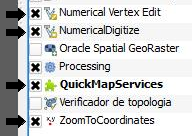Guia do Usuário - Configurações Iniciais
QGIS DESKTOP
O QGIS Desktop é um software livre e gratuito, para instalá-lo, baixe diretamente do site oficial: http://qgis.org/pt_BR/site/forusers/download.html
De preferência sempre para a versão LTR Long term release (eg. for corporate users) - Na tradução livre: Versão de Longa Duração, esta é a versão mais estável do sistema. Também selecione a versão adequada ao seu Sistema Operacional (32 bit ou 64 bit), apesar da maioria dos computadores da atualidade serem 64 bit.
O Projeto em apreço foi desenvolvido no QGIS versão 2.14.8.
Ele será utilizado para edições e configurações dos projetos e layers.
Após instalado o QGIS Desktop é necessário instalar os plugins básicas para uso.
Download do Projeto
Existem três tipos de Projetos do QGIS para utilizar o SigOutorgas, o primeiro é com permissão completa (edição, consulta, visualização etc.), o segundo tem apenas a permissão de visualização e consulta.
Também existe a versão chamada LITE com permissão de Edição, este projeto tem apenas as camadas essenciais para o cadastro inicial do Processo de Outorga.
Todos os projetos estão com senhas distintas:
- Download para o projeto de EDIÇÃO, clique aqui versão 19/12/2018.
- Download para o projeto de CONSULTA, clique aqui versão 19/12/2018.
- Download para o projeto de EDIÇÃO LITE, clique aqui versão 19/12/2018.
O arquivo deve ser extraído do zip para sua pasta padrão!
Instalação de Plugins Básicos
NUMERICAL DIGITIZE
Plugin utilizado para inserir pontos no mapa através das coordenadas (X, Y)
Abra o QGIS, e instale o plugin NUMERICAL DIGITIZE
Acesse o menu "COMPLEMENTOS" > "GERENCIAR E INSTALAR COMPLEMENTOS"
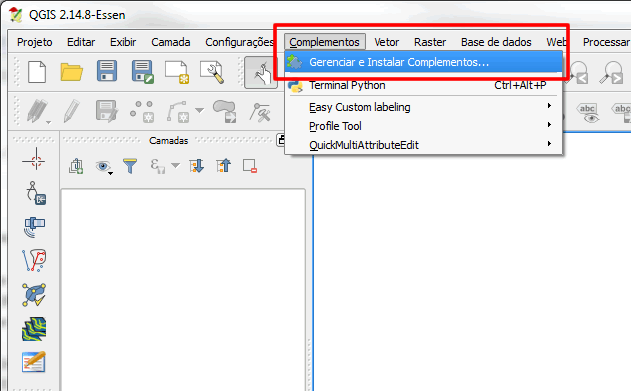
Na janela seguinte, digite "NUMERICALDIGITIZE" no campo buscar, clique sobre o ícone do complemento e depois em "Instalar complemento" no canto inferior direito da tela:
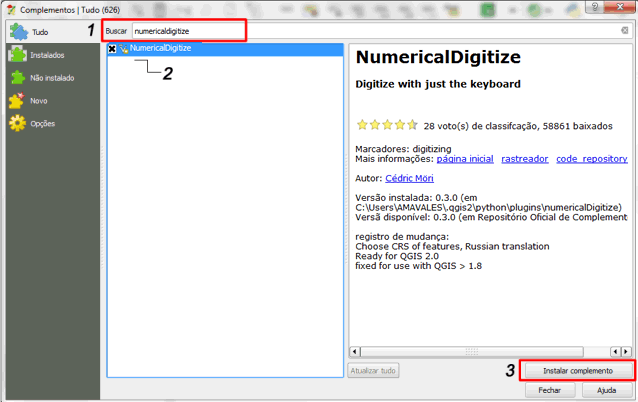
Após concluída a instalação, fecha a janela de complementos, note que o ícone abaixo aparece na barra superior do QGIS

NUMERICAL VERTEX EDIT
Plugin utilizado para corrigir pontos que estão em coordenadas erradas, apenas digitando a coordenada correta.
Para instalá-lo, acesso o menu "COMPLEMENTOS" > "GERENCIAR E INSTALAR COMPLEMENTOS"
Na janela seguinte, digite "NUMERICAL VERTEX EDIT" no campo buscar, clique sobre o icone do complemento e depois em "Instalar complemento" no canto inferior direito da tela:
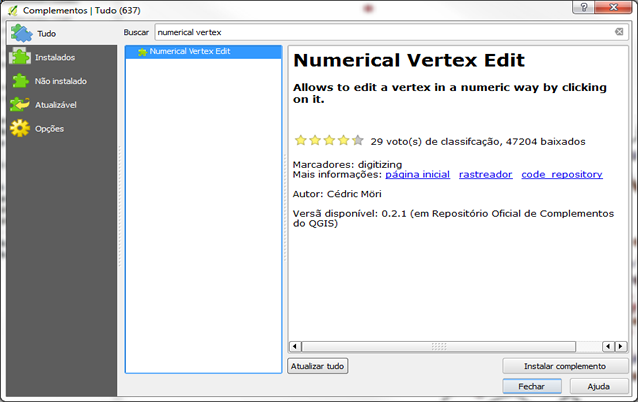
 O ícone do plugin aparecerá na barra superior do QGIS.
O ícone do plugin aparecerá na barra superior do QGIS.
ZOOM TO COORDINATES
Plugin utilizado para indicar na tela um par de coordenadas digitado.
Para instalá-lo, acesse o menu "COMPLEMENTOS" > "GERENCIAR E INSTALAR COMPLEMENTOS"
Na janela seguinte, digite "ZoomToCoodinates" no campo buscar, clique sobre o ícone do complemento e depois em "Instalar complemento" no canto inferior direito da tela:
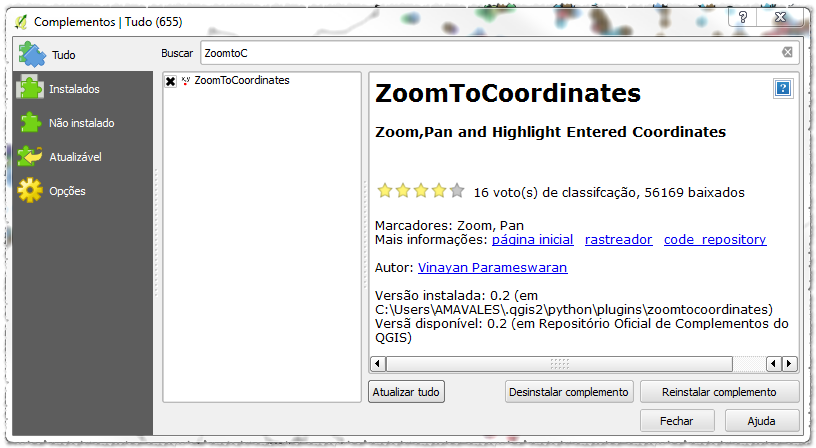
 O ícone do pluguin aparecerá na barra superior do QGIS.
O ícone do pluguin aparecerá na barra superior do QGIS.
QUICK MAP SERVICES
Plugin que disponibiliza dezenas de mapas base e imagens de satélite dos principais serviços disponíveis como, Google Maps, Bing Maps, Open Street Map entre outros.
Para instalá-lo, acesse o menu "COMPLEMENTOS" > "GERENCIAR E INSTALAR COMPLEMENTOS"
Na janela seguinte, digite "quickmap" no campo buscar, clique sobre o ícone do complemento e depois em "Instalar complemento" no canto inferior direito da tela:
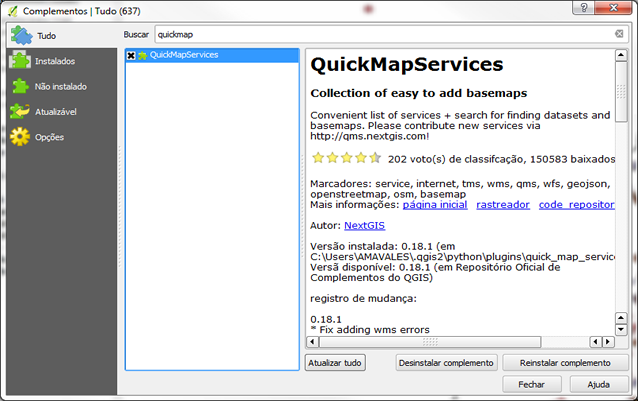
Com o Plugin QuikMapServices instalado é necessário adicionar outros mapas base.
Para adicionar outros mapas base ou imagens, clique no menu WEB > QuickMapServices > Settings 
Clique em More Sevices e precione o botão Get contributed pack, após a Obtenção de novos mapas base, clique em OK na caixa de diálogo em seguida em Gravar.
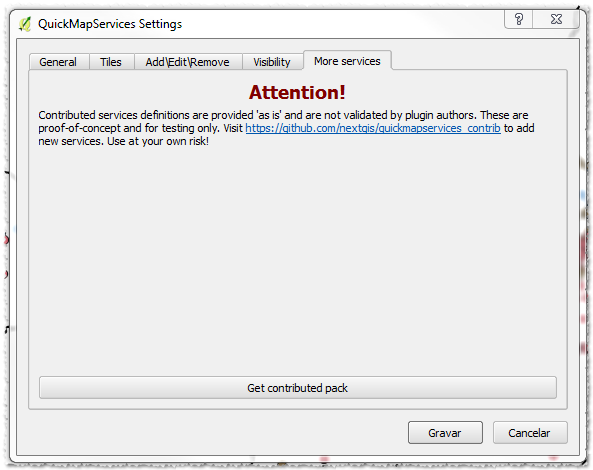
Para adicionar mapas base ou imagens, clique no menu WEB > QuickMapServices e escolha o de sua preferência.
HABILITAR COMPLEMENTOS JÁ INSTALADOS
Por padrão o QGIS já vem instalado alguns complementos que precisam ser habilitador par serem utilizados. Em nosso caso, vamos habilitar os seguinte complementos: Captura de coordenadas e Complemento de Pesquisa espacial.
Para habiltar os complementos, acesse o menu "COMPLEMENTOS" > "GERENCIAR E INSTALAR COMPLEMENTOS" > "INSTALADOS".
Na janela seguinte habilite os complementos: Captura de coordenadas e Complemento de Pesquisa espacial, Conforme na figura abaixo:
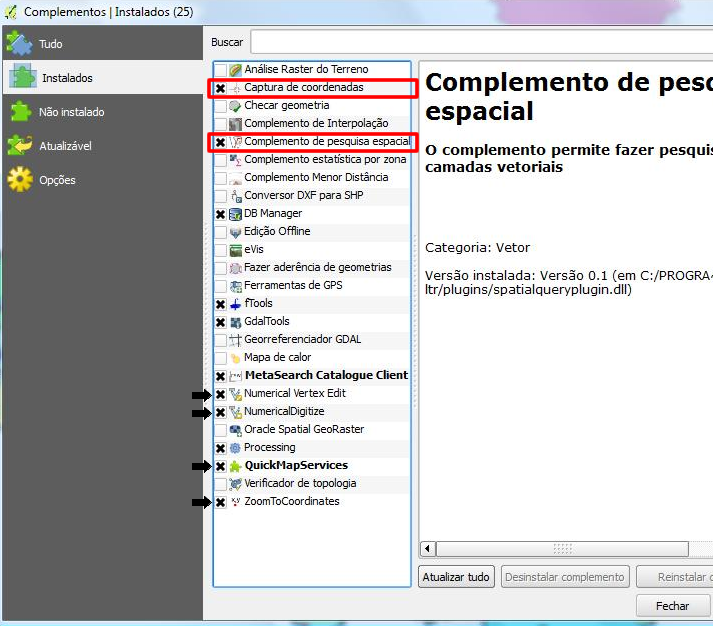
Note que nesta lista já constam os complementos instalados anteriormente: